小白一键重装系统步骤教程详细解答
- 分类:教程 回答于: 2021年11月01日 13:00:05
新版小白加入了更多人性化设计,充分考虑到用户需求,让装机更加智能化,真正实现电脑小白一键重装系统.下面小编要与大家分享一下小白一键重装系统步骤教程,有想要了解的朋友快来看吧.
小白一键重装系统怎么使用:
1、在电脑中打开安装好的小白一键重装系统软件,关闭电脑的杀毒软件打开,然后选择需要安装的系统点击安装此系统选项。(注意安装之前,备份好系统盘c盘的重要资料)
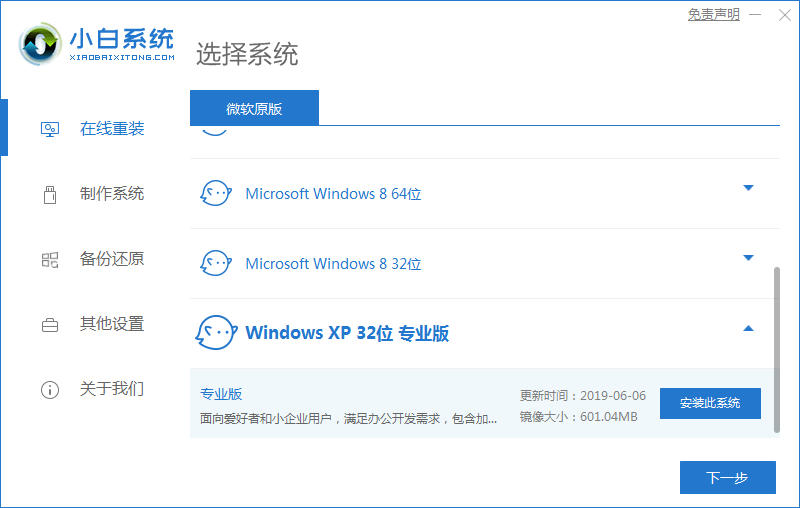
2、接着软件会自动开始下载xp镜像文件等操作。
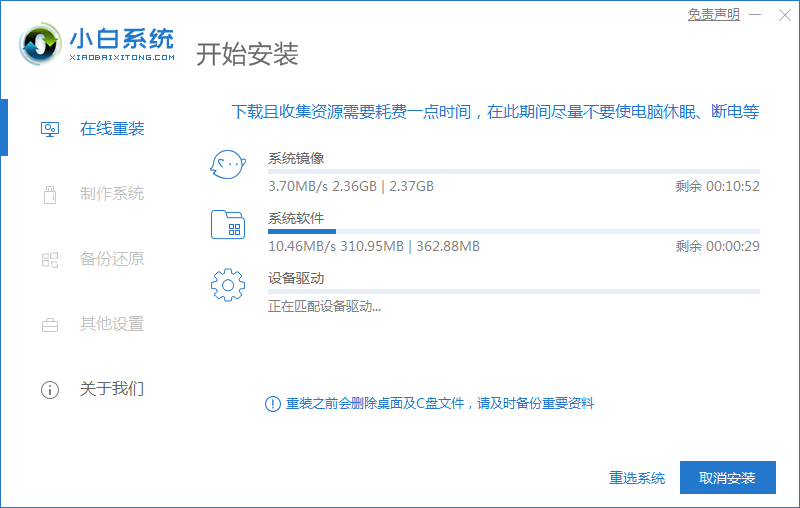
3、耐心等待系统环境部署完成后,点击页面中的立即重启按钮,进行重启电脑操作。

4、重启进入到windows启动管理器页面时,我们选择第二个选项xiaobai-pe 进入。
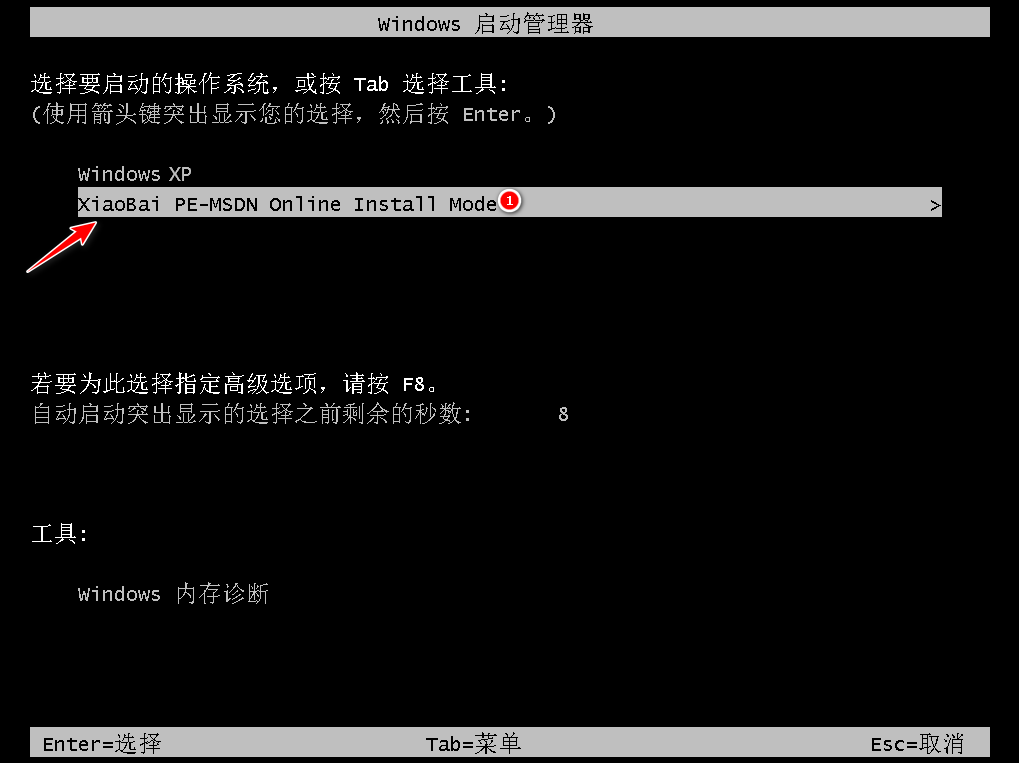
5、进入pe系统,小白装机工具会自动进行xp系统安装。
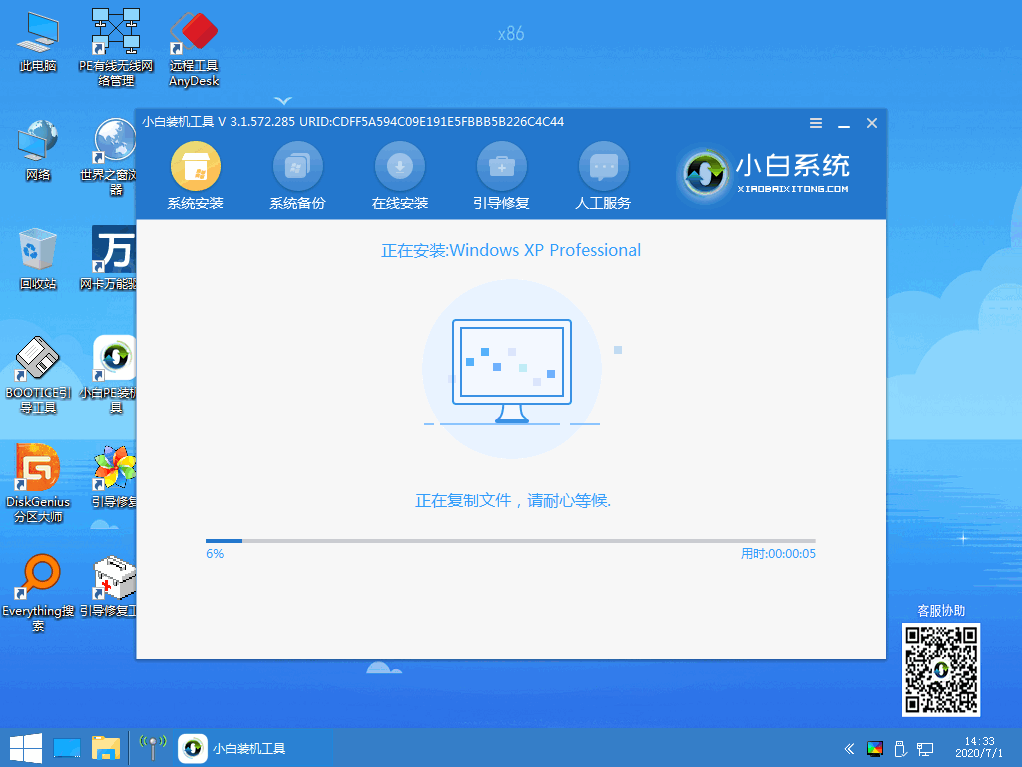
6、当系统安装完成后,点击立即重启按钮。
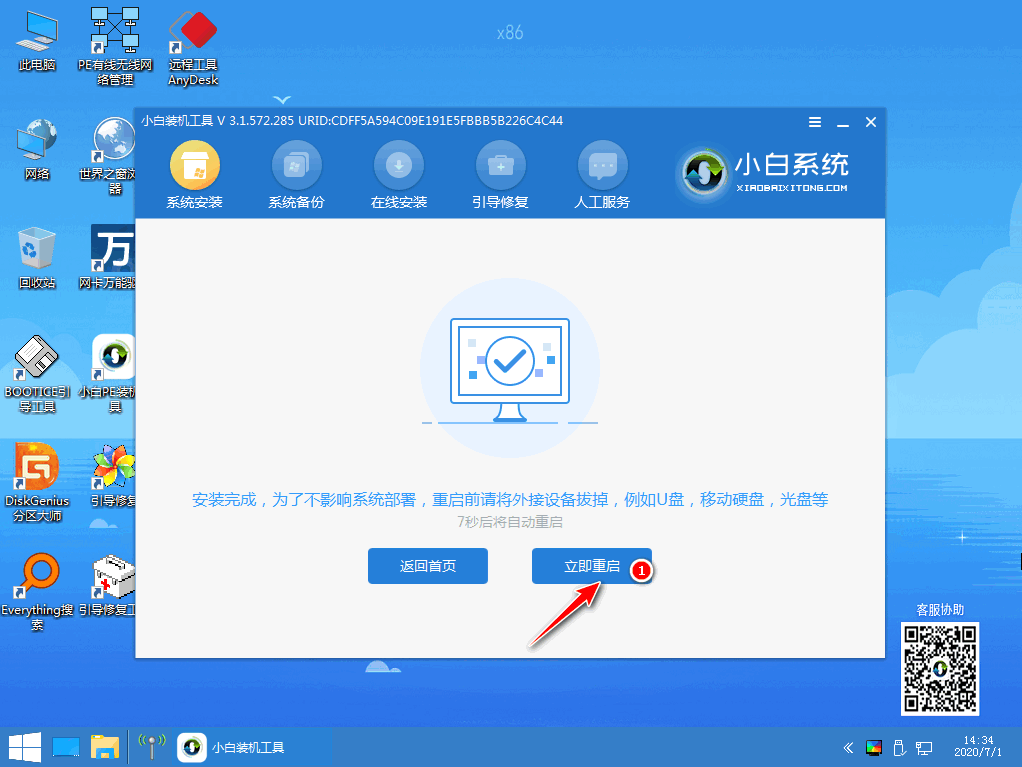
7、最后我们重启电脑进入到windows xp系统桌面时即表示安装成功啦。
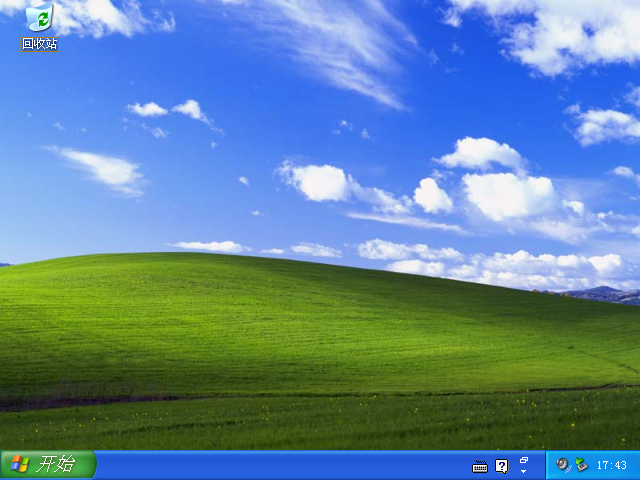
以上就是小白一键重装系统怎么使用的内容,希望能够对大家有所帮助。
 有用
26
有用
26


 小白系统
小白系统


 1000
1000 1000
1000 1000
1000 1000
1000 1000
1000 1000
1000 1000
1000 1000
1000 1000
1000 1000
1000猜您喜欢
- 虚拟光驱的作用2016/09/13
- 萝卜家园和雨林木风系统哪个好..2022/05/27
- 非uefi启动ghost系统教程2022/06/28
- 抖音加好友攻略,快速找到心仪的好友..2023/12/03
- 小白在线一键重装系统如何操作..2022/12/19
- 超级简单u盘重装系统win7教程..2016/11/21
相关推荐
- 讯飞输入法怎么用语音转换文字..2022/05/15
- 笔记本游戏显卡排名榜2022新版..2022/08/09
- 联想ThinkPad X380 Yoga电脑怎么重装..2023/04/08
- "驱动精灵:让电脑运行更顺畅"..2023/06/09
- symantec安装系统教程详细图文版..2021/03/29
- 优化你的电脑存储:选购最佳硬盘提升性..2024/04/15














 关注微信公众号
关注微信公众号



